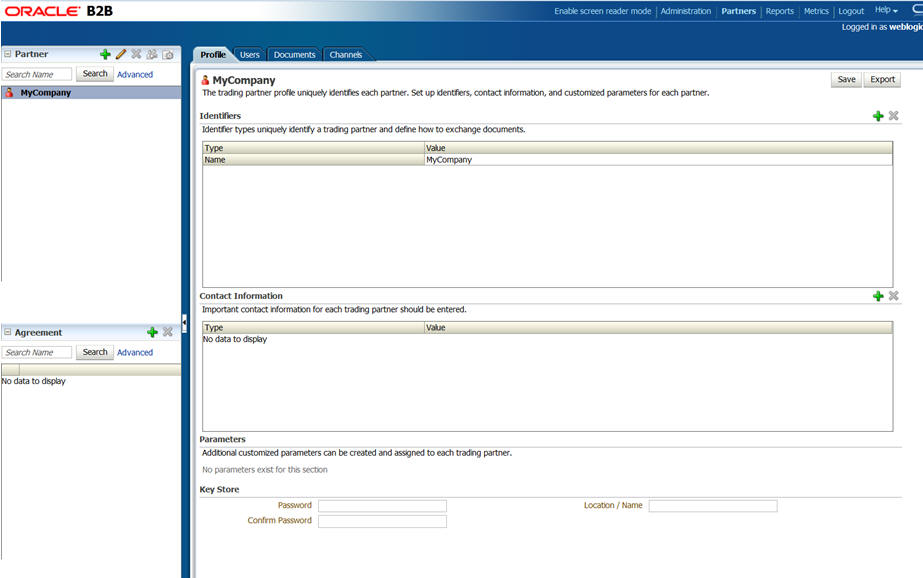18 Oracle B2Bを含めるドメインの拡張
Oracle B2BおよびHealthcareのディストリビューションには、Oracle B2BまたはOracle SOA for Healthcareの構成に必要なソフトウェアが含まれます。
注意:
X12 HIPAAユースケースの場合、この章で説明するOracle B2Bドメイン拡張ステップを使用できます。ただし、HL7ドキュメントを使用するヘルスケア・プロバイダの場合は、「Oracle SOA Suite for Healthcare Integrationを含めるドメインの拡張」を参照して、Oracle SOA Suite for Healthcare Integrationソフトウェアを含めることでドメインを拡張します。
- Oracle B2Bの構成時に使用される変数
この章のタスクを実行する際には、この項にリストされているディレクトリ変数を参照します。 - Oracle B2Bでの動的クラスタのサポート
Oracle B2Bは、静的クラスタベースのトポロジと動的クラスタベースのトポロジの2種類のトポロジをサポートしています。動的クラスタのトポロジを選択したときには、いくつかの点で従来型の静的クラスタ構成との違いが生じます。 - Oracle B2Bを追加するためのSOAドメイン拡張の前提条件
現在のドメインを拡張する前に、既存のデプロイメントがこの項に示す前提条件を満たしていることを確認します。 - エンタープライズ・デプロイメントのOracle B2Bのインストール
エンタープライズ・デプロイメント用の新規ドメインを構成する準備として、次の各項を参照してOracle Fusion Middleware Infrastructureソフトウェアをインストールします。 - 構成ウィザードを使用したOracle B2Bのための拡張
Oracle B2Bが含まれるようにドメインを拡張するには、次の項を参照してください。 - ドメイン・ディレクトリおよびマシンへの拡張済ドメインの伝播
B2Bインスタンスを含めることでドメインを拡張し、SOAHOST1上の管理サーバーを再起動したら、そのドメイン変更をドメイン・ディレクトリおよびマシンに伝播する必要があります。 - B2B Suiteコンポーネントの起動
構成の変更および起動スクリプトを有効にするには、B2Bが追加されたWLS_SOAサーバーを起動する必要があります。B2Bでは既存のSOAシステムが拡張されているので、管理サーバーおよびそれぞれのノード・マネージャはSOAHOST1およびSOAHOST2で稼働しています。 - トランスポートのためのB2Bインスタンス識別子の更新
ファイル、FTPまたは電子メール・トランスポートを高可用性環境で設定するには、b2b.HAInstanceプロパティをtrueに設定します。 - 拡張したドメイン用のWeb層の構成
Web層のWebサーバー・インスタンスを構成して、拡張したドメイン内の適切なクラスタにパブリックURLと内部URLの両方に対するリクエストをインスタンスでルーティングできるようにします。 - SOA管理者グループへのB2BAdminロールの追加
管理対象サーバーのOracle B2B構成を検証する前に、B2BAdmin管理ロールをエンタープライズ・デプロイメントの管理グループ(SOA Administrators)に追加します。 - ロード・バランサを介したOracle B2Bへのアクセスの検証
次のステップを使用して、ロード・バランサからHTTP Serverインスタンスを経て、Oracle SOA Suite管理対象サーバー上のB2B Suiteコンポーネントに対して行われるルーティングとフェイルオーバーが、適切に機能することを確認します。 - Oracle B2BのJDBC永続ストアの有効化
エンタープライズ・トポロジでは、Oracle B2Bは、既存のOracle SOA Suite管理対象サーバー上で構成され、SOAクラスタの永続ストアを使用します。Oracleデータベースの一貫性、データ保護および高可用性機能を活用し、クラスタ内のすべてのサーバーによるリソースの使用を可能にする、JDBCストアを使用することをお薦めします。 - Oracle B2Bに対する自動サービス移行の有効化
エンタープライズ・トポロジでは、Oracle B2Bは、既存のOracle SOA Suite管理対象サーバー上で構成されます。B2Bが高可用性を実現するように構成するには、サービス移行に対応するようにSOAサーバーを構成する必要があります。 - 構成のバックアップ
Oracleのベスト・プラクティスとしては、ドメインの構成拡張が正常に完了した後や別の論理ポイントでバックアップを作成することをお薦めします。インストールが正常に行われたことを確認したら、バックアップを作成します。これは、後のステップで問題が発生した場合に即座にリストアするための迅速なバックアップになります。
上位トピック: 「エンタープライズ・ドメインの構成」
Oracle B2Bの構成時に使用される変数
この章のタスクを実行する際には、この項にリストされているディレクトリ変数を参照します。
いくつかのディレクトリ変数の値については、「このガイドで使用するファイル・システムとディレクトリ変数」に定義されています。
-
ORACLE_HOME
-
ASERVER_HOME
-
MSERVER_HOME
-
WEB_DOMAIN_HOME
-
JAVA_HOME
さらに、「エンタープライズ・トポロジによって必要とされる物理および仮想IPアドレス」で定義されている、次の仮想IP (VIP)アドレスを参照します。
-
ADMINVHN
この章のアクションは、次のホスト・コンピュータで実行します。
-
SOAHOST1
-
SOAHOST2
-
WEBHOST1
-
WEBHOST2
親トピック: Oracle B2Bを含めるドメインの拡張
Oracle B2Bでの動的クラスタのサポート
Oracle B2Bは、静的クラスタベースのトポロジと、動的クラスタベースのトポロジの2種類をサポートしています。動的クラスタのトポロジを選択したときには、いくつかの点で従来型の静的クラスタ構成との違いが生じます。
静的クラスタは、構成済クラスタとも言い、各サーバー・インスタンスを手動で構成して追加する従来型のクラスタです。動的クラスタには、新しい"server-template"オブジェクトが含まれています。このオブジェクトは、すべての生成された(動的)サーバー・インスタンスの一元的な構成を定義するために使用します。動的クラスタを作成すると、動的サーバーが事前構成され、自動的に生成されます。この機能により、追加のサーバー容量が必要になったときに、動的クラスタ内のサーバー・インスタンスの数をスケール・アップできます。動的サーバーは、最初に手動で構成してそれをクラスタに追加する必要はなく、単に起動するだけで使用できます。
-
構成ウィザードのプロセスは、それぞれのケースに応じて異なることがあります。たとえば、サーバーではなく動的クラスタ用のサーバー・テンプレートの定義が必要になります。
-
動的クラスタの場合は、サーバー固有の構成(リスニング・アドレスの設定、アップロードとステージングのディレクトリの構成、キーストアの構成など)をサーバーではなくサーバー・テンプレートで実行する必要があります。
-
動的クラスタの場合は、サービス移行が異なる方法で構成されます。動的クラスタは移行可能ターゲットを使用しないかわりに、JMSリソースがクラスタをターゲットにします。動的クラスタのサービス移行を構成する際の具体的な手順は、このガイドに記載されています。
複合クラスタ(動的サーバー・インスタンスと構成済サーバー・インスタンスの両方を備えたクラスタ)は、Oracle SOA Suiteエンタープライズ・デプロイメントではサポートされません。
親トピック: Oracle B2Bを含めるドメインの拡張
Oracle B2Bを追加するためのSOAドメイン拡張の前提条件
現在のドメインを拡張する前に、既存のデプロイメントがこの項に示す前提条件を満たしていることを確認します。
-
インストールをバックアップすること。既存のFusion Middlewareホームとドメインをバックアップしていない場合は、今すぐバックアップすることをお薦めします。
既存のFusion Middlewareホームとドメインをバックアップするには、「SOAエンタープライズ・デプロイメントにおけるバックアップとリカバリの実行」を参照してください。
-
前の章でインストールしたWL_HOMEおよびSOA ORACLE_HOME(バイナリ)が共有記憶域にあり、SOAHOST1とSOAHOST2から利用できること。
-
ノード・マネージャ、管理サーバー、SOAサーバーおよびWSMサーバーが存在し、前の章の説明のように、SOAシステムを実行するように構成されていること。
-
RCUを実行して、B2Bの追加のスキーマをロードする必要はありません。このスキーマは、SOAリポジトリの一部であり、SOAに関する章で、DBにロードされています。
-
B2Bコンポーネントは前に作成したSOA_clusterに追加されるため、追加のクラスタを作成する必要はありません。
親トピック: Oracle B2Bを含めるドメインの拡張
エンタープライズ・デプロイメントのOracle B2Bのインストール
エンタープライズ・デプロイメント用の新規ドメインを構成する準備として、次の各項を参照してOracle Fusion Middleware Infrastructureソフトウェアをインストールします。
- SOAHOST1でのOracle B2BおよびHealthcareインストーラの起動
- Oracle B2Bのインストール画面のナビゲート
- 他のホスト・コンピュータへのソフトウェアのインストール
- B2BまたはHealthcareインストールの確認
親トピック: Oracle B2Bを含めるドメインの拡張
SOAHOST1でのOracle B2BおよびHealthcareインストーラの起動
インストール・プログラムを起動するには、次のステップを実行します。
インストール・プログラムが表示されると、インストールを開始する準備ができています。各インストール・プログラム画面の説明については、「インストール画面のナビゲート」を参照してください。
Oracle B2Bのインストール画面のナビゲート
表18-1は、インストール・プログラムの各画面の説明です。
表18-1 Oracle B2Bのインストール画面
| 画面 | 説明 |
|---|---|
|
UNIXオペレーティング・システムでは、このホストにOracle製品を初めてインストールする場合に、この画面が表示されます。中央インベントリを作成する場所を指定します。この画面で選択したオペレーティング・システム・グループ名には、中央インベントリの場所への書込み権限があることを確認してください。 中央インベントリの詳細は、Oracle Universal InstallerによるソフトウェアのインストールでOracle中央インベントリの理解を参照してください。 注意: 製品の共有ボリューム上に、中央インベントリ・ディレクトリを構成することをお薦めします。例: インストーラが完了したら、 |
|
|
製品のインストーラの紹介画面です。 |
|
|
この画面を使用して、使用可能なパッチをMy Oracle Supportで自動的に検索するか、組織のためにすでにダウンロードしたパッチをローカル・ディレクトリで自動的に検索します。 |
|
|
この画面を使用してOracleホーム・ディレクトリの位置を指定します。 Oracle Fusion Middlewareディレクトリ構造の詳細は、Oracle Fusion Middlewareインストールの計画のインストールと構成のディレクトリの選択を参照してください。 |
|
|
この画面を使用して、インストールのタイプを選択し、インストールする製品および機能セットを選択します。 B2Bを選択します 注意: このドキュメントのトポロジには、例は含まれていません。例を本番環境にインストールしないことを強くお薦めします。 |
|
|
この画面では、ご使用のシステムが最小要件を満たしていることを検証します。 警告メッセージまたはエラー・メッセージが表示された場合、『Oracle Fusion Middleware Infrastructureのインストールと構成』のシステム環境の確認ロードマップに関する項で、次のドキュメントのいずれかを参照できます。 |
|
|
この画面を使用して、選択したインストール・オプションを検証できます。これらのオプションをレスポンス・ファイルに保存する場合は、「レスポンス・ファイルの保存」をクリックし、レスポンス・ファイルの場所と名前を指定します。レスポンス・ファイルは、今後、サイレント・インストールを実行する場合に使用できます。 サイレント・インストールまたはコマンドライン・インストールの詳細は、『Oracle Universal Installerによるソフトウェアのインストール』の「サイレント・モードでのOracle Universal Installerの使用」を参照してください。 「インストール」をクリックしてインストールを開始します。 |
|
|
この画面では、インストールの進行状況を参照できます。 進捗バーが100%完了になった後で、「次へ」をクリックします。 |
|
|
この画面の情報を確認してから、「終了」をクリックしてインストーラを終了します。 |
他のホスト・コンピュータへのソフトウェアのインストール
SOAHOST2用に別の共有記憶域ボリュームまたはパーティションを構成している場合は、SOAHOST2にもソフトウェアをインストールする必要があります。詳細は、「エンタープライズ・デプロイメントをインストールおよび構成する場合の共有記憶域の推奨事項」を参照してください。
Oracleホーム(ソフトウェア・バイナリが含まれている)をインストールする場所は、ホストによって異なることに注意してください。ご使用のOracleホーム・ディレクトリの正しい場所を特定するには、「このガイドで使用するファイル・システムとディレクトリ変数」のガイドラインを参照してください。
B2BまたはHealthcareインストールの確認
インストールの完了後、次のタスクを正常に実行することでインストールを検証できます。
インストール・ログ・ファイルの確認
インストール・ログ・ファイルの内容を確認し、何も問題が発生していないことを確認します。ログ・ファイルとその場所の詳細は、『Oracle Universal Installerによるソフトウェアのインストール』のインストール・ログ・ファイルの理解に関する項を参照してください。
親トピック: B2BまたはHealthcareインストールの確認
ディレクトリ構造のチェック
インストールの内容は、インストール・プロセスの間に選択したオプションによって異なります。
Oracle B2Bを追加すると、次のディレクトリとサブディレクトリが追加されます。
ls --format=single-column ORACLE_HOME/soa/soa/thirdparty/edifecs/ Common XEngine
インストール後のディレクトリ構造の詳細は、Oracle Fusion Middlewareの理解のOracle Fusion Middlewareの主要ディレクトリに関する項を参照してください。
親トピック: B2BまたはHealthcareインストールの確認
Oracleホームの内容の表示
viewInventoryスクリプトを使用して、Oracleホームの内容を表示することもできます。『Oracle Universal Installerによるソフトウェアのインストール』のOracleホームの内容の表示に関する項を参照してください。
親トピック: B2BまたはHealthcareインストールの確認
構成ウィザードを使用したOracle B2Bのための拡張
Oracle B2Bが含まれるようにドメインを拡張するには、次の項を参照してください。
構成ウィザードの起動
注意:
ドメインで起動スクリプトに直接カスタマイズを追加した場合、それらは構成ウィザードによって上書きされます。ドメイン内のすべてのサーバーに適用するサーバー起動パラメータをカスタマイズするために、setUserOverridesLate.shという名前のファイルを作成して、WebLogic Serverのクラスパスへのカスタム・ライブラリの追加、サーバーを実行するための追加のJavaコマンド行オプションの指定、追加の環境変数の指定などを実施するように構成できます。このファイルに追加したカスタマイズは、ドメインのアップグレード操作時に保持され、packコマンドとunpackコマンドの使用時にリモート・サーバーに継承されます。
構成ウィザードを起動する手順は次のとおりです。
親トピック: 構成ウィザードを使用したOracle B2Bのための拡張
Oracle B2Bの構成ウィザード画面のナビゲート
次の項に示す手順に従って、静的または動的クラスタを含むOracle B2Bのドメインを拡張します。このステップは、大規模なグリッドでも同じです。
注意:
この手順では、既存のドメインを拡張することを想定しています。手順に示された内容と要件が合わないときは、適切な内容を選択していることを確認し、その他の詳細について説明されているドキュメントを参照してください。
ドメインを作成して構成するためのタスクは次のとおりです。
- タスク1 ドメイン・タイプとドメイン・ホームの場所の選択
-
「構成タイプ」画面で、「既存ドメインの更新」を選択します。
「ドメインの場所」フィールドで、
ASERVER_HOME変数の値を選択します。これは、「エンタープライズ・デプロイメント用の初期インフラストラクチャ・ドメインの作成」で作成した管理サーバー・ドメイン・ホームの完全なパスを表します。ディレクトリの場所の変数の詳細は、「このガイドで使用するファイル・システムとディレクトリ変数」を参照してください
ヒント:
この画面のその他のオプションの詳細は、『構成ウィザードによるWebLogicドメインの作成』の構成タイプに関する項を参照してください。
- タスク2 構成テンプレートの選択
-
「テンプレート」画面で「製品テンプレートを使用してドメインを更新」が選択されていることを確認した後に、次のテンプレートを選択します。
-
Oracle B2B - 12.2.1.3.0 [soa]
また、次の追加のテンプレートも、初期ドメインの作成と初期ドメインのSOAへの拡張に使用されているため、すでに選択されているはずです。
-
Basic Weblogic Server Domain - 12.2.1.3.0 [wlserver]
-
Oracle SOA Suite 12.2.1.3.0 [soa]
-
Oracle Enterprise Manager - 12.2.1.3.0[em]
-
Oracle WSM Policy Manager - 12.2.1.3.0[oracle_common]
-
Oracle JRF - 12.2.1.3.0[oracle_common]
-
WebLogic Coherenceクラスタの拡張 - 12.2.1.3.0 [wlserver]
ヒント:
この画面に示されるその他のオプションの詳細は、『Oracle Fusion Middleware構成ウィザードによるWebLogicドメインの作成』のテンプレートに関する項を参照してください。
-
- タスク3 GridLink Oracle RACデータベース接続の詳細情報の指定
-
Infrastructureドメインに必要なFusion Middlewareスキーマを参照するためのドメインをすでに構成済であるため、すべてのフィールドが事前移入されています。B2Bでは、SOAの既存のデータ・ソースを使用するため、新しいデータ・ソースをドメインに追加する必要はありません。
注意:
拡張前に作成されたカスタム・データ・ソース(LEASINGデータ・ソースなど)が、この画面の前に表示されます。「データソース」行を確認し、「次へ」をクリックします。データ・ソースのテスト画面で、その有効性が検証されます。
「次」をクリックします。
- タスク4 JDBC接続のテスト
-
「JDBCデータ・ソースのテスト」画面で、すべての接続が正常であることを確認します。
接続のテストは自動的に行われます。「ステータス」列に結果が表示されます。正常でない接続がある場合は、「前へ」をクリックして前の画面に戻り、入力を訂正します。
すべての接続に成功したら「次へ」をクリックします。
- タスク5 拡張構成の選択
-
トポロジのドメイン構成を完了するには、「拡張構成」画面で追加オプションを選択せずに、「次へ」をクリックします。B2Bアプリケーションと必要なアーティファクトが、自動的に、既存のSOAサーバーにターゲット指定されます。
- タスク6 構成の仕様の確認とドメインの構成
-
「構成のサマリー」画面には、拡張しようとする構成情報の詳細が含まれます。この画面に示された各項目の詳細を調べて、情報に間違いがないことを確認します。
変更が必要な場合は、「戻る」ボタンを使用するか、ナビゲーション・ペインで画面を選択することで、任意の画面に戻れます。
「更新」をクリックして、ドメインの拡張を実行します。
終了したら、「構成の進行状況」画面で「次へ」をクリックします。
ヒント:
この画面のオプションの詳細は、『構成ウィザードによるWebLogicドメインの作成』の構成サマリーに関する項を参照してください。
- タスク7 ドメイン・ホームと管理サーバーURLのメモ
-
「構成に成功しました」画面には、構成したばかりのドメインについて、次の項目が表示されます。
-
ドメインの場所
-
管理サーバーURL
どちらの項目も後で必要になるため、メモしておく必要があります。ドメインの場所は、管理サーバーの起動に使用するスクリプトへのアクセスで必要になります。また、URLは管理サーバーへのアクセスで必要になります。
「終了」をクリックして、構成ウィザードを閉じます。
-
- タスク8 管理サーバーの起動
-
管理サーバーを起動して、ドメインに行った変更が適用されたことを確認します。
親トピック: 構成ウィザードを使用したOracle B2Bのための拡張
ドメイン・ディレクトリおよびマシンへの拡張済ドメインの伝播
B2Bインスタンスを含めることでドメインを拡張し、SOAHOST1上の管理サーバーを再起動したら、そのドメイン変更をドメイン・ディレクトリおよびマシンに伝播する必要があります。
次の表は、変更をすべてのドメイン・ディレクトリとマシンに伝播するために必要なステップをまとめたものです。
| タスク | 説明 | 詳細情報 |
|---|---|---|
|
SOAHOST1での拡張済ドメインの圧縮 |
ドメインを圧縮する場合は、 |
|
|
SOAHOST1の管理対象サーバー・ディレクトリでのドメインの解凍 |
SOAHOST1のローカル記憶域上の管理対象サーバー・ディレクトリにテンプレートJARファイルを解凍します。 |
|
|
SOAHOST2でのドメインの解凍 |
SOAHOST2のローカル記憶域上の管理対象サーバー・ディレクトリにテンプレートJARファイルを解凍します。 |
親トピック: Oracle B2Bを含めるドメインの拡張
B2B Suiteコンポーネントの起動
構成の変更および起動スクリプトを有効にするには、B2Bが追加されたWLS_SOAサーバーを起動する必要があります。B2Bでは既存のSOAシステムが拡張されているので、管理サーバーおよびそれぞれのノード・マネージャはSOAHOST1およびSOAHOST2で稼働しています。
追加したB2Bコンポーネントを起動するには、SOA管理対象サーバーを再起動します。
-
次の場所にあるOracle WebLogic Server管理コンソールにログインします。
http://ADMINVHN:7001/emこの例では、次のようになります。
ADMINVHNを、「エンタープライズ・デプロイメント用のソフトウェア・ダウンロードの特定と取得」でADMINVHN仮想IPアドレスに割り当てたホスト名に置き換えます。
ポート7001は、管理サーバー・コンソールおよびFusion Middleware Controlで一般的に使用されるポートです。ただし、ドメインを作成したときに構成ウィザードのセッションの終わりに表示された実際のURLを使用する必要があります。
-
「ドメイン構造」ウィンドウの「環境」ノードを開き、「サーバー」を選択します。
「サーバーのサマリー」ページが表示されます。
-
「制御」タブをクリックします。
-
表の「サーバー」列から「WLS_SOA1」を選択します。
-
「起動」をクリックします。
-
WLS_SOA2についてステップ2から5を繰り返します。
親トピック: Oracle B2Bを含めるドメインの拡張
トランスポートのためのB2Bインスタンス識別子の更新
ファイル、FTPまたは電子メール・トランスポートを高可用性環境で設定するには、b2b.HAInstanceプロパティをtrueに設定します。
そのためには、次のステップに従ってください。
親トピック: Oracle B2Bを含めるドメインの拡張
拡張したドメイン用のWeb層の構成
Web層のWebサーバー・インスタンスを構成して、拡張したドメイン内の適切なクラスタにパブリックURLと内部URLの両方に対するリクエストをインスタンスでルーティングできるようにします。
考えられるスケールアウト・シナリオの準備での追加のステップは、クロス・コンポーネント・ワイヤリング情報の更新を参照してください。
- 拡張したドメイン用のOracle Traffic Directorの構成
- Oracle B2Bに対するOracle HTTP Serverの構成
Oracle HTTP Serverインスタンスの構成ファイルに対して次の変更を行い、Web層のOracle HTTP Serverインスタンスが、Oracle SOA Suiteクラスタ上のOracle B2BソフトウェアにOracle B2Bリクエストを正しくルーティングできるようにします。
親トピック: Oracle B2Bを含めるドメインの拡張
拡張したドメイン用のOracle Traffic Directorの構成
このドメインでOracle Traffic Directorを構成した場合、状況によっては、Oracle Traffic Director構成に別のオリジン・サーバー・プール、仮想サーバーまたはルートを追加する必要があります。各Oracle Fusion Middleware製品のOracle Traffic Directorの要件を理解するための情報と、オリジン・サーバー・プール、仮想サーバーおよびルートを追加する手順は、エンタープライズ・デプロイメント用のOracle Traffic Director仮想サーバーの定義を参照してください。
親トピック: 拡張したドメイン用のWeb層の構成
Oracle B2Bに対するOracle HTTP Serverの構成
Oracle HTTP Serverインスタンスの構成ファイルに対して次の変更を行い、Web層のOracle HTTP Serverインスタンスが、Oracle SOA Suiteクラスタ上のOracle B2BソフトウェアにOracle B2Bリクエストを正しくルーティングできるようにします。
Oracle HTTP Serverが、Oracle B2BコンソールとOracle B2Bサービスにリクエストをルーティングできるようにするには:
親トピック: 拡張したドメイン用のWeb層の構成
SOA管理者グループへのB2BAdminロールの追加
管理対象サーバーのOracle B2B構成を検証する前に、B2BAdmin管理ロールをエンタープライズ・デプロイメントの管理グループ(SOA Administrators)に追加します。
このタスクを実行するには、「Oracle SOA Suite製品の管理のためのロールの構成」を参照してください。
親トピック: Oracle B2Bを含めるドメインの拡張
ロード・バランサを介したOracle B2Bへのアクセスの検証
次のステップを使用して、ロード・バランサからHTTP Serverインスタンスを経て、Oracle SOA Suite管理対象サーバー上のB2B Suiteコンポーネントに対して行われるルーティングとフェイルオーバーが、適切に機能することを確認します。
親トピック: Oracle B2Bを含めるドメインの拡張
Oracle B2BのJDBC永続ストアの有効化
エンタープライズ・トポロジでは、Oracle B2Bは、既存のOracle SOA Suite管理対象サーバー上で構成され、SOAクラスタの永続ストアを使用します。Oracleデータベースの一貫性、データ保護および高可用性機能を活用し、クラスタ内のすべてのサーバーによるリソースの使用を可能にする、JDBCストアを使用することをお薦めします。
静的クラスタまたは動的クラスタを使用するときには、次のガイドラインに従って確実にJDBCストアを使用してください。
-
静的クラスタの場合
このガイドで静的クラスタに対してお薦めしたように、「高可用性のオプション」画面で、次のとおりに選択した場合は、すでにJMSとTLOGSの両方のJDBC永続ストアが構成されています。
-
「JTAトランザクション・ログ永続性」を「JDBC TLogストア」に設定します。
-
「JMSサーバー永続性」を「JMS JDBCストア」に設定します。
-
-
動的クラスタの場合
構成ウィザードを使用して動的クラスタに構成できるのは、JMSサーバー永続性のみです。JTAトランザクション・ログ永続性は手動で構成する必要があります(この永続性が必要な場合)。このガイドで動的クラスタに対してお薦めしたように、「高可用性のオプション」画面で、次のとおりに選択した場合は、すでにJMSのJDBC永続ストアが構成されています。
-
「JMSサーバー永続性」を「JMS JDBCストア」に設定します。
-
「JTAトランザクション・ログ永続性」が「デフォルトの永続ストア」に設定されていることを確認します。
JDBCストアにJTAトランザクション・ログを構成するには追加のステップが必要になります。「TLOG用のJDBC永続ストア構成のロードマップ」を参照してください。
-
「高可用性のオプション」画面でJMSとTLOGSの永続のためにJDBCを選択していなかった場合は、その後のステップでJDBCストアを手動で構成することもできます。手動で構成する際の具体的な手順は、「エンタープライズ・デプロイメントでのTLOGおよびJMSに対するJDBC永続ストアの使用」を参照してください。
注意:
「高可用性のオプション」画面は、自動サービス移行とJDBCストアの両方またはどちらかを使用するクラスタを初めて作成するときに、構成ウィザードのセッション中に表示されます。それ以降、構成ウィザードを使用してドメインに追加されるクラスタには、選択済のHAオプションが自動的に適用されます。
親トピック: Oracle B2Bを含めるドメインの拡張
Oracle B2Bに対する自動サービス移行の有効化
エンタープライズ・トポロジでは、Oracle B2Bは、既存のOracle SOA Suite管理対象サーバー上で構成されています。B2Bが高可用性を実現するように構成するには、サービス移行に対応するようにSOAサーバーを構成する必要があります。
静的クラスタまたは動的クラスタを使用する際には、次のガイドラインに従ってWebLogicサービスに必要な高可用性が指定されていることを確認してください。
-
静的クラスタの場合
「高可用性のオプション」画面の「データベース・ベース」で「自動サービス移行の有効化」選択した場合、自動サービス移行はすでに構成されています。
データベース・リースはすでに構成されていて、移行可能ターゲットはクラスタの適切なポリシーで作成されます。この設定が実施済の場合は、構成を検証します。検証の詳細は、「静的クラスタでの自動サービス移行の検証」を参照してください。
構成ウィザードのセッション中に、このオプションを選択していない場合でも、その後のステップで自動移行を手動で構成できます。静的クラスタの場合の完全なステップについては、「エンタープライズ・デプロイメントでの自動サービス移行の構成」を参照してください。
-
動的クラスタの場合
この構成ウィザードを使用して動的クラスタのサービス移行を構成することはできません。手動で構成する必要があります。次のステップを実行する必要があります。
-
クラスタのデータベース・リースを構成します。
-
JTAサービスとJMS永続ストアに適切な移行ポリシーを設定します。
動的クラスタの場合の完全なステップについては、「エンタープライズ・デプロイメントでの自動サービス移行の構成」を参照してください。
-
注意:
「高可用性のオプション」画面は、自動サービス移行とJDBCストアの両方またはどちらかを使用するクラスタを初めて作成するときに、構成ウィザードのセッション中に表示されます。それ以降、構成ウィザードを使用してドメインに追加されるクラスタには、選択済のHAオプションが自動的に適用されます。
親トピック: Oracle B2Bを含めるドメインの拡張
構成のバックアップ
Oracleのベスト・プラクティスとしては、ドメインの構成が正常に完了した後や別の論理ポイントでバックアップを作成することをお薦めします。インストールが正常に行われたことを確認したら、バックアップを作成します。これは、後のステップで問題が発生した場合に即座にリストアするための迅速なバックアップになります。
バックアップ先はローカル・ディスクです。エンタープライズ・デプロイメント設定が完了すると、このバックアップは破棄できます。エンタープライズ・デプロイメント設定が完了したら、バックアップとリカバリの通常のデプロイメント固有プロセスを開始できます。「エンタープライズ・デプロイメントのバックアップとリカバリの実行」を参照してください。
親トピック: Oracle B2Bを含めるドメインの拡張